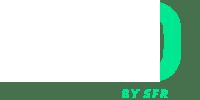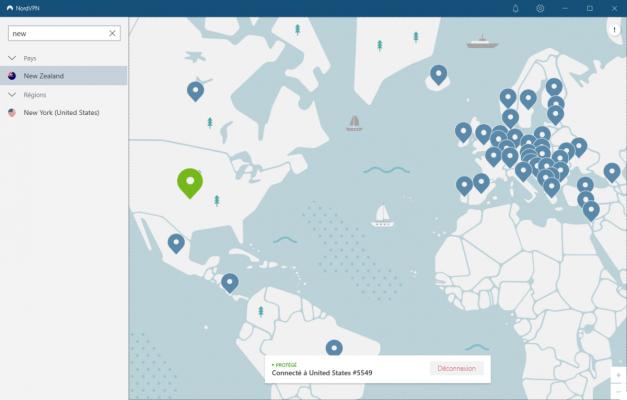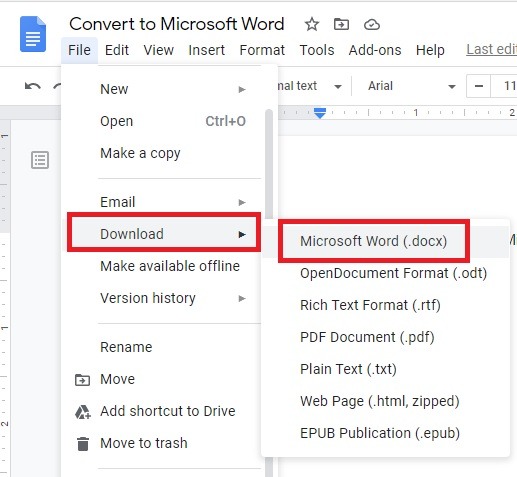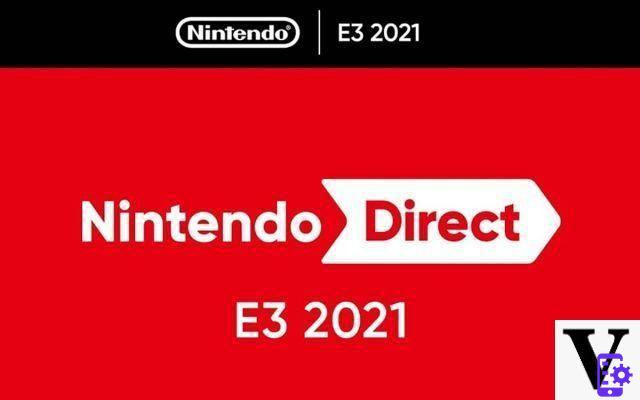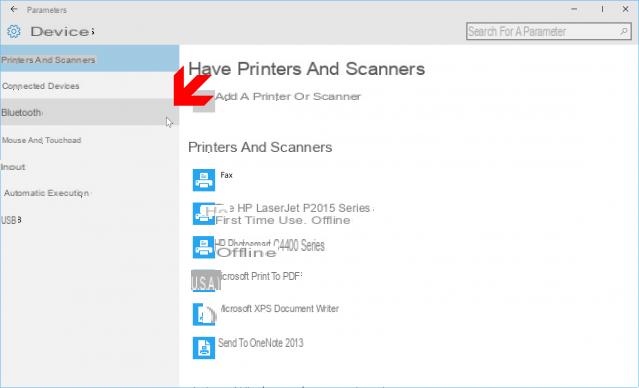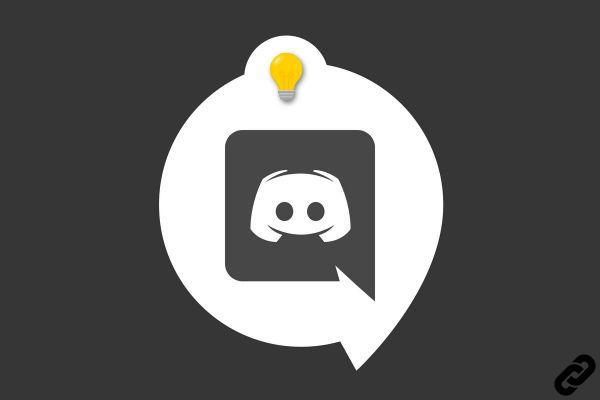
Los roles le permitirán organizar adecuadamente su servidor Discord y simplifique su vida para administrar habitaciones y permisos. Para asignar roles creados previamente a un miembro, ¡nada podría ser más simple! Te lo explicamos todo en este tutorial.
Hay varias formas de asignar roles. Si su servidor tiene pocos miembros, le recomendamos el primer método a través de la lista de miembros. De lo contrario, desplácese un poco más hacia abajo en esta página para pasar por la configuración del servidor y la herramienta de búsqueda de miembros.
Asignar roles en un servidor Discord
A través de la lista de miembros
1. En su servidor, mire la lista de miembros a la derecha y busque el miembro al que desea asignarle un rol.

2. Haga clic con el botón derecho en el miembro y luego desplace el cursor del mouse sobre "Roles" en la parte inferior. Desde aquí puede marcar o desmarcar los roles a asignar.
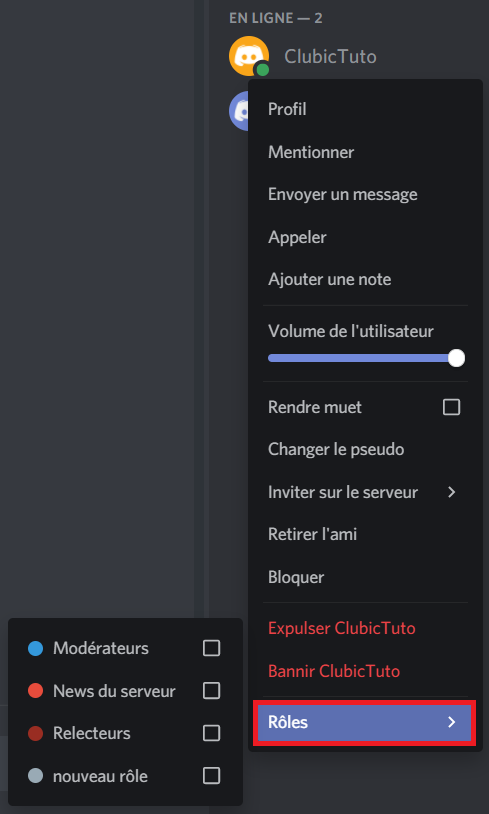
A través de la configuración del servidor
1. Una vez en su servidor, mire en la parte superior izquierda de su pantalla para encontrar una pequeña flecha como la siguiente:
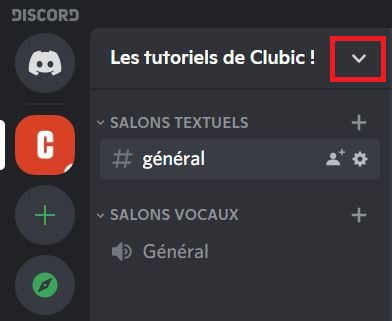
2. En el menú que aparece haz clic en "Configuración del servidor".
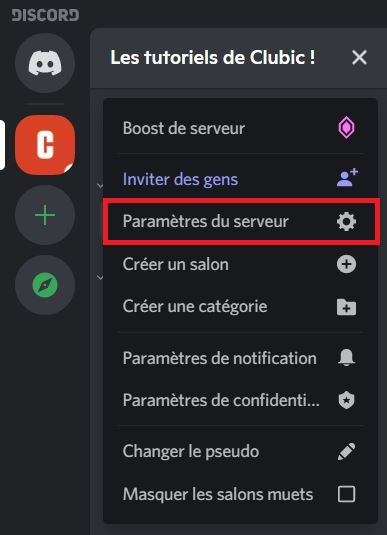
3. En el panel izquierdo, haga clic en "Miembros".
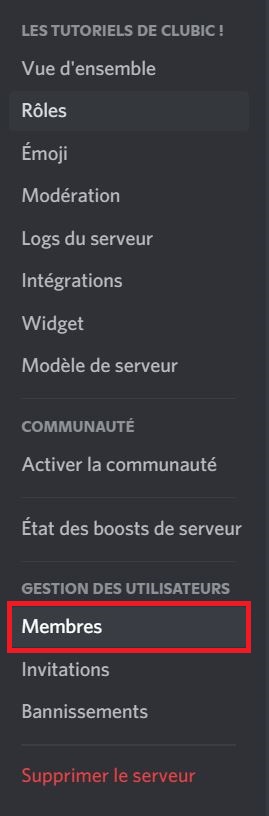
4. Busque el miembro al que desea asignar un rol en la lista o con la barra de búsqueda. Una vez hecho esto, haga clic en el pequeño + junto a su apodo y luego en el rol que se le asignará. El rol debería aparecer como en la segunda captura de pantalla.
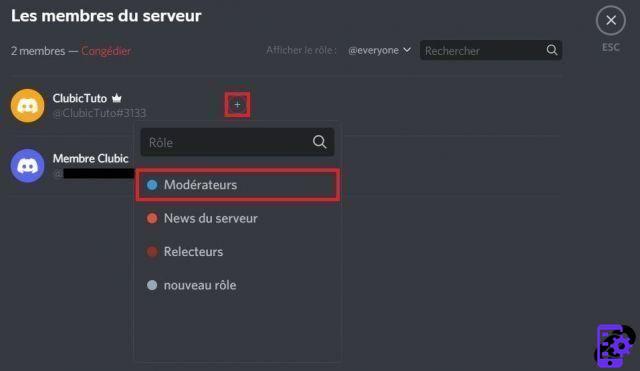
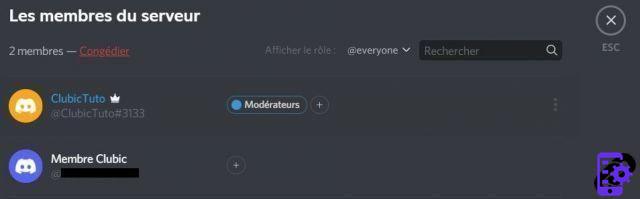
Ahí lo tienes, ¡has asignado un rol a un miembro de tu servidor! Tenga en cuenta que puede asignar varios roles a un mismo miembro para acumular permisos, por ejemplo. No dudes en consultar nuestros otros tutoriales sobre servidores de Discord para aprender a crear un rol, gestionar canales de texto y voz o incluso invitar usuarios a ellos.
Encuentra otros tutoriales en Discord:
- ¿Cómo configurar la confidencialidad y seguridad de mi cuenta de Discord?
- ¿Cómo administrar y configurar su cuenta de Discord?
- ¿Cómo usar Discord?
- ¿Cómo administrar y usar los servidores en Discord?